از طریق منوی جستجو مطلب مورد نظر خود در وبلاگ را به سرعت پیدا کنید
روش ایجاد یک سرور Minecraft در اوبونتو 22.04
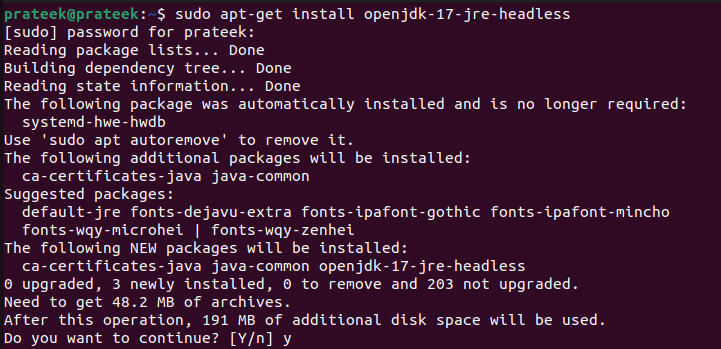
سرفصلهای مطلب
با این حال، راه اندازی سرور Minecraft در لینوکس می تواند کاربران را گیج کند. اگر می خواهید یک سرور Minecraft در اوبونتو بسازید، این راهنما برای شما مناسب است. در اینجا، ما همه چیز را در مورد راه ایجاد سرور Minecraft خود در اوبونتو 22.04 توضیح خواهیم داد.
روش ایجاد یک سرور Minecraft در اوبونتو 22.04
قبل از اینکه مراحل راه اندازی یک سرور Minecraft را بررسی کنیم، ضروری است که سخت افزار و نرم افزار مورد نیاز برای اجرای سرور Minecraft را درک کنیم:
الزامات سخت افزاری:
- رایانه ای که اوبونتو 22.04 را با حداقل 2 گیگابایت رم اجرا می کند.
- یک اتصال به اینترنت پرسرعت.
- حداقل 1 گیگابایت فضای دیسک رایگان برای ذخیره نرم افزار سرور Minecraft و داده ها.
نرم افزار مورد نیاز:
- جاوا 11 یا بالاتر
- نرم افزار سرور Minecraft
یک سرور Minecraft ایجاد و راه اندازی کنید
ابتدا جاوا را نصب کنید زیرا زبان برنامه نویسی Minecraft است. برای این کار دستور زیر را اجرا کنید:

پس از نصب جاوا می توانید نرم افزار سرور Minecraft و آخرین نسخه minecraft_server.jar را از آن دانلود کنید وب سایت رسمی. فایل را در رایانه خود ذخیره کنید. سپس آن را به محل مورد نظر منتقل کنید روی سرور اوبونتو شما

به عنوان مثال، اگر می خواهید نرم افزار سرور Minecraft را در پوشه /opt/minecraft ذخیره کنید، دستور زیر را اجرا کنید:
همچنین می توانید از دستور زیر برای دانلود minecraft_server.jar استفاده کنید terminal:
سودو wget https://piston-data.mojang.com/v1/اشیاء/c9df48efed58511cdd0213c56b9013a7b5c9ac1f/server.jar -O minecraft_server.jar

پس از نصب برنامه سرور Minecraft، نوبت به راه اندازی سرور می رسد. بنابراین، به دایرکتوری که فایل minecraft_server.jar را در آن جابجا کردید، تغییر دهید و دستور زیر را اجرا کنید:
این دستور سرور Minecraft را با 1024 مگابایت رم که به آن اختصاص داده شده راه اندازی می کند. گزینه -Xmx1024M حداکثر حافظه ای را که سرور Minecraft می تواند استفاده کند را تنظیم می کند. گزینه -Xms1024M حداقل حافظه ای را که سرور Minecraft باید استفاده کند را تعیین می کند. می توانید با تغییر مقادیر -Xmx و -Xms، حافظه مورد نیاز سرور خود را تنظیم کنید.
مرحله بعدی پذیرش موافقتنامه مجوز کاربر نهایی Minecraft (EULA) است. همین موضوع زمانی که سرور را برای اولین بار در مرحله قبل راه اندازی می کنید به شما اطلاع داده می شود.

برای این کار مقدار eula=false را در فایل eula.txt به eula=true تغییر دهید. فایل را ذخیره کرده و سرور Minecraft را مجددا راه اندازی کنید. با استفاده از دستور زیر می توانید از nano برای ایجاد تغییرات استفاده کنید:

Ctrl+O را برای ذخیره تغییرات و Ctrl+X را برای خروج از ویرایشگر فشار دهید.
با تغییر فایل server.properties می توانید تنظیمات مختلف سرور Minecraft خود را تغییر دهید. به عنوان مثال، می توانید یک شماره پورت تنظیم کنید، تنظیمات تولید جهانی خود را تنظیم کنید، نام سرور را تغییر دهید و موارد دیگر.
برای اجرای سرور Minecraft خود، باید جاوا را راه اندازی کنید process که سرور را اجرا می کند. دستور استفاده شده قبلی را برای راه اندازی سرور minecraft به صورت زیر اجرا کنید:
سرور Minecraft را راه اندازی می کند process با استفاده از گزینه -jar که به جاوا می گوید فایل minecraft_server.jar را به عنوان یک برنامه مستقل اجرا کند. در نهایت، گزینه nogui به سرور میگوید که در آن اجرا شود terminal نه به عنوان یک برنامه گرافیکی
اکنون باید سرور Minecraft را ببینید console که پیام های مختلف و به روز رسانی های وضعیت را هنگام راه اندازی و اجرا سرور نشان می دهد. می توانید استفاده کنید console برای صدور دستورات و مدیریت سرور، درست مانند اجرای سرور روی ماشین محلی شما
هنگامی که سرور راه اندازی شد، می توانید با وارد کردن آدرس IP سرور یا نام میزبان در منوی “چند نفره” در بازی، از یک مشتری Minecraft به آن متصل شوید. اگر می خواهید از همان دستگاه سرور متصل شوید، می توانید از آدرس IP loopback 127.0.0.1 یا localhost برای اتصال.
برای اجرای سرور Minecraft در پسزمینه، میتوانید از سیستم خارج شوید یا آن را ببندید terminal پنجره می توانید از دستور زیر استفاده کنید:
در اینجا، دستور nohup دستور می دهد terminal برای اجرای دستور در پس زمینه حتی اگر از سیستم خارج شوید یا آن را ببندید terminal پنجره “&” در پایان سرور را در پس زمینه اجرا می کند و بلافاصله کنترل را به شما برمی گرداند.
نتیجه
شما می توانید با موفقیت یک سرور Minecraft را در اوبونتو 22.04 نصب و راه اندازی کنید. شما می توانید سرور خود را با تغییر ویژگی های سرور یا نصب افزونه ها سفارشی کنید یا می توانید با دوستان شروع به بازی کنید. صرف نظر از انتخاب شما، اوبونتو 22.04 پایه ای پایدار و قوی برای اجرای سرور Minecraft شما فراهم می کند.
لطفا در صورت وجود مشکل در متن یا مفهوم نبودن توضیحات، از طریق دکمه گزارش نوشتار یا درج نظر روی این مطلب ما را از جزییات مشکل مشاهده شده مطلع کنید تا به آن رسیدگی کنیم
زمان انتشار: 1402-12-29 06:38:05



